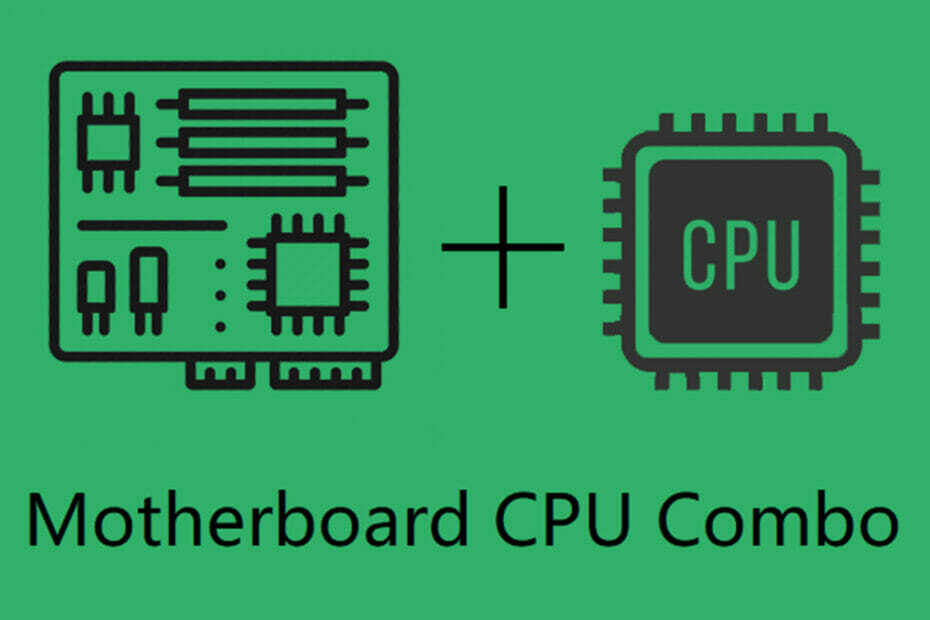Tijdbesparende software- en hardware-expertise die 200 miljoen gebruikers per jaar helpt. U begeleiden met how-to-adviezen, nieuws en tips om uw technische leven te upgraden.

- Download Restoro PC Reparatie Tool die wordt geleverd met gepatenteerde technologieën (patent beschikbaar) hier).
- Klik Start scan om Windows-problemen te vinden die pc-problemen kunnen veroorzaken.
- Klik Repareer alles om problemen op te lossen die de beveiliging en prestaties van uw computer beïnvloeden
- Restoro is gedownload door 0 lezers deze maand.
EEN microfoon is een akoestisch-naar-elektrisch apparaat dat geluid omzet in een elektrisch signaal. Microfoons worden in veel apparaten gebruikt, zoals telefoons of karaoke systemen.
Ze worden ook gebruikt voor gehoorapparaten, VoIP-toepassingen of andere computersoftware die wordt gebruikt voor het opnemen van spraak, megafoons, tv-programma's en radio, FRS-radio's, enz.
Een microfoon instellen op Windows 10
Installeer een nieuwe microfoon door deze stappen te volgen:
- Klik met de rechtermuisknop op het volumepictogram op de taakbalk en selecteer Geluiden.
- Selecteer op het tabblad Opnemen de microfoon die u wilt instellen.
- Kiezen Configureren.
- Selecteer Een microfoon instellenen volg de stappen van de wizard Microfoon instellen.
Test een microfoon die al is geïnstalleerd:
- Klik met de rechtermuisknop op het volumepictogram op de taakbalk en selecteer Geluiden.
- Controleer op het tabblad Opnemen of de groene balken omhoog gaan terwijl u in uw opnameapparaat spreekt. Als de balken bewegen, is uw apparaat aangesloten en werkt het naar behoren.
- Als uw opnameapparaat niet werkt, moet u: update je stuurprogramma's.
Microfoonfouten op Windows oplossen
Hier zijn de stappen om microfoonproblemen in Windows 10 te vinden en op te lossen met behulp van de probleemoplosser:
- Open de Zoekbalk en typ in problemen oplossen.
- Scroll naar beneden onder Andere problemen zoeken en oplossen en klik op Geluid opnemen.

- Voer de probleemoplosser uit.
Hoewel gebruikers in veel gevallen de problemen niet op deze manier hebben kunnen oplossen. Daarom hebben we de meeste problemen behandeld en effectieve oplossingen gepresenteerd in de onderstaande handleidingen.
Snelle oplossingen voor microfoonproblemen
- Oplossing: microfoon werkt niet
- FIX: USB-microfoon werkt niet
- [Fix] Mijn ingebouwde microfoon werkt niet
- Oplossing: Conexant HD Audio-microfoonstuurprogramma werkt niet
- [Fix] HyperX Cloud 2-microfoon werkt niet
- Oplossing: interne microfoon werkt niet meer na upgrade naar Windows 10
Waarom werkt de microfoon niet? Soms treden deze problemen op als het niet als standaard is ingesteld of als het is uitgeschakeld. Bekijk onze Microfoongedeelte en leer hoe u verschillende fouten kunt oplossen.
© Copyright Windows Rapport 2021. Niet geassocieerd met Microsoft